インスタグラムアカウントをいくつも運用したい場合、どのような環境や設定が必要なのでしょうか。アカウントの数だけ端末が必要になると考え、ハードルが高いと思っている方もいるかもしれません。しかし実際のところインスタグラムは、一定数までであれば、複数のアカウントを一つのアプリで管理することが可能です。
本記事では、アカウントを複数管理するにあたって使える機能や、必要となるものをご紹介します。具体的なアカウントの追加手順や注意すべきポイントについても触れているので、ぜひ最後まで読んで、効率の良い複数管理の参考にしてください。
※本記事の情報は2022年9月時点のものです。最新情報は公式サイトをご確認ください。
インスタグラムはアカウントの複数管理が可能!
繰り返しになりますが、インスタグラムは一つのアプリで複数のアカウントを管理できるSNSです。運用にあたってそれぞれのアカウントごとに端末を用意する必要はなく、基本的にはスマートフォンが1台あれば十分です。
アカウントにログインしたままの状態で、別のアカウントの追加やそれぞれの更新・管理が行えます。また複数管理していることで、新たに使える機能もあります。
複数アカウントを運用するための操作は、いたってシンプルです。ほとんどがアプリ内で直感的に操作できる仕様になっているので、専門的なWebの知識が無い方やスマートフォンの操作に慣れていない方でも、比較的気軽に取り組めるでしょう。
複数アカウントの管理・運用機能は、2016年2月のVer.7.15へのアップデートの際に、新たな機能として実装されました。
それまでインスタグラムは、一つのアプリで複数アカウントを管理したい場合、ログイン中のアカウントを一旦ログアウトしてから、改めて切り替えたいアカウントにログインし直す必要がありました。
切り替える度にいちいちIDやパスワードを入力する必要があり、ログインしたままの状態で効率的に複数管理を行うには、アカウントの数だけ端末を用意しなければなりませんでした。
複数管理できるアカウントの上限数は?
一つのインスタグラムアプリで管理できるアカウントの数は、年々増えています。過去には4つや5つが上限だった時期もありましたが、当社の端末では2022年9月現在、最大で8つのアカウントを管理できると確認が取れています。
インスタグラムの公式サイトなどを見ても、この上限数に関する明確な発表はないため、今後も随時変更される可能性が高いです。
万が一上限に達してしまった場合、以降は従来の方法と同じく、ログアウト・ログインをして切り替えるという選択肢があります。
また使用する端末を増やせば、新たなアプリで8つまで管理できるため、以前よりは効率よく管理が行えるはずです。例えばスマートフォンが2台あれば、最大で16個のアカウントを、ログインしたままの状態で管理できるという計算になります。
インスタグラムアカウントを複数運用するメリット
インスタグラムでは、アカウントをさまざまな角度から使い分けることが可能です。ここでは複数管理のメリットについて、以下の4つをご紹介します。
- アカウントのテーマを使い分けられる
- アカウントごとに運用方法を変えられる
- 外部との連携を個別に設定できる
- 複数のアカウントに一斉投稿ができる
一つずつ詳しく解説します。
アカウントのテーマを使い分けられる
インスタグラム上で複数管理しているアカウントは、ユーザーから見ると基本的に全く別の独立したものに見えます。
そのためアカウントの複数管理を行うと、商品やサービスごとにテーマを分けられるというメリットがあります。コンテンツの内容や世界観が全く違うものとして運用できるのです。
例えば、商品のシリーズごとのアカウントを作ったり、ブランドごとのアカウントを作ったりすると良いでしょう。
店舗を運営している場合は、各店それぞれのアカウントを作るのもおすすめです。
一つのアカウント内で投稿する対象を決めることができるため、アカウントのイメージや目的をユーザーに伝えやすくなる効果も期待できます。
アカウントごとに運用方法を変えられる
インスタグラムでは、定期的な投稿を行うのが良いとされています。
アカウントの評価を決めるアルゴリズムは、投稿を見たユーザーの反応を表した数値「エンゲージメント」に左右されます。
そのためフォロワーの興味を保てる頻度で、継続的に投稿するのがおすすめです。曜日や時間帯などを決めて投稿すると、フォロワーが投稿のタイミングをある程度予測し、内容に期待してもらいやすくなるでしょう。これにより、さらにエンゲージメントの向上が見込めます。
実際の頻度について、本来ならば全てのアカウントで毎日投稿できれば良いですが、作業量の都合などで難しい場合もあるでしょう。またコンテンツの内容によって、フィードに力を入れた方が良いアカウント、ストーリーズを頻繁にあげた方が良いアカウントなどさまざまです。
アカウントを分けておけば、そういった運用ルールも使い分けることができます。注力して頻繁に更新したいアカウントとそうでないアカウントを区別できる他、それぞれのコンテンツをより魅力的に演出できる運用方法を選択できるようになるでしょう。
なおビジネスアカウントは、インスタグラムの仕様上、投稿の公開範囲を制限できません。広告以外の投稿は原則フォロワーを中心に表示されるものですが、インスタグラムがおすすめと判断した場合は、フォロワーでないユーザーにも表示されることがあります。またユーザーが検索などで投稿にアクセスすることも可能です。
全ての投稿内容が自由に閲覧され得る状態になってしまうため、フォロワーのみに投稿を表示させたい場合は、通常の個人アカウントに戻す必要があります。
しかし個人アカウントはビジネスアカウントと比べて、利用できる機能が劣ります。最大の違いとしては、個人アカウントでは投稿内容を分析した数値「インサイト」を見ることができません。ビジネスとして運用するアカウントとして、インサイトは欠かせない機能と言えます。そのため、可能な限りビジネスアカウントを選択したいところです。
上記のようなジレンマを解決できる方法が、ビジネスアカウントと非公開設定の個人アカウントの複数管理です。
例えば新規フォロワーや新規顧客獲得のための投稿はビジネスアカウントにアップし、会員向けの情報や、サービスを利用中の方に向けた情報は個人アカウントで投稿、購入時に直接フォローしてもらうというような運用ができます。
外部との連携を個別に設定できる
アカウントを複数管理すると、ひも付ける情報を個別に設定できます。
分けられる情報には、プロフィールに表示するURLやメールアドレス、電話番号、他のSNSとの連携先などがあります。
大きなキャンペーンを行う場合などは、個別にアカウントを作って、プロフィールにキャンペーンの特設ページへのリンクを貼るのも良いでしょう。問い合わせ先のメールアドレスを通常のものと分ければ、そのキャンペーン専用の窓口となり、スムーズな顧客対応が可能となります。
先程触れた公開範囲を使い分けるケースでも、連携するSNSを違うものにすると、情報の広がり方をある程度コントロールできるでしょう。個人アカウントにFacebookのみを連携していれば、原則すでにつながりのある人だけに情報が共有されます。ビジネスアカウントにTwitterを連携していれば、フォロワーのリツイートが連鎖していく、いわゆる「バズる」投稿を生める可能性も高まります。
複数のアカウントに一斉投稿ができる
インスタグラムアプリには、複数管理しているアカウントへまとめて投稿を行う「一斉投稿」という機能があります(※)。
一斉投稿を行うと、一つのアカウントで作成したフィード投稿を、管理している他のアカウントへ同時に投稿することが可能です。作業はワンタップで行え、複雑な操作は必要ありません。
新規投稿のキャプション入力画面で「他のInstagramアカウントに投稿」のセクションに表示されたアカウントの中から、一斉投稿したいアカウントを選択するだけです。この機能により複数のアカウントで同じ投稿を行いたい際も、コピー&ペーストで同じキャプションを付けたり、投稿ごとに画像の加工をしたりといった手間がなくなります。
例えば商品のシリーズごとにアカウントを分けて管理している場合、同じキャンペーンをそれぞれのアカウントから紹介できます。共通の期間限定セールなどを行う際などに便利です。チェーン展開している店舗のアカウントなら、新商品の紹介などを一斉に投稿することができるでしょう。
※この機能は2022年9月現在、Apple製品を使って管理する場合のみ利用できます。Android製品のアプリには対応していません。
2つ目以降のアカウントの追加方法
複数管理を始めるには、ゼロからアカウントを作成する方法と、既存のアカウントを追加する方法があります。それぞれ以下の通りです。
新規作成する場合
2つ目のアカウントを新規作成する場合、まずプロフィール画面の右上にあるメニューから、設定を開きます。[ログインセクション]の中に、[アカウントを追加]があるのでそこをタップしてください。
[新しいアカウントを作成]に進むとログイン画面に移ります。画面の下部にある[登録はこちら]からアカウント作成の手順に沿って進み、ユーザーネーム、パスワードの順で入力します。登録画面の最後で電話番号やメールアドレスを追加することも可能です。
またFacebookや連絡先との連携も、この流れで設定します。
3つ目4つ目と増やしたい場合は、上記の手順を繰り返しましょう。
なお[アカウントを追加]は、プロフィール画面の左上に表示されているユーザーネームをタップすることでも表示可能です。どちらの方法でも同様に、複数管理用のアカウントを作ることができます。
既存のアカウントを追加する場合
複数管理をするにあたって、既存のアカウントを追加したいというケースもあるでしょう。
インスタグラムアプリでは、別の端末で作成したアカウントにもログインできます。企業アカウントを複数人で管理したい場合などに活用できる仕組みです。
▼インスタグラムアカウントの引継ぎについてさらに詳しく知りたい方はこちらの記事もぜひ参考にしてみてください。
ログイン手順は次の通りです。先ほどご紹介した新規作成と同じ手順で[アカウントを追加]まで進んだら、[既存のアカウント]をタップします。
アカウントのユーザーネーム、電話番号、メールアドレスのうちどれか一つとパスワードを入力後、[ログイン]を押してログイン完了です。
追加時にエラーが起きてしまったら
複数管理のためにアカウントを追加する際、まれにエラーが発生し、アカウントを作成できないことがあります。エラーメッセージは、以下のような内容です。
- 登録できませんでした。インターネット接続をご確認のうえ、後ほどもう一度実行してください。
- 登録でエラーが発生しました。後ほどもう一度実行してください。コミュニティを守るため一部のコンテンツやアクションは禁止されています。このブロックが何らかの間違いであると思われる場合はお知らせください。
インスタグラムは、なぜこういったエラーが起きるのかについて、詳しくは言及していません。そのため原因ははっきりとしませんが、まったくの新しいアカウントを作るよりも、2つ目以降の複数アカウントを作成する際にエラーが起きやすい傾向にあるようです。
エラーが起きた際は、電話番号やメールアドレスを変えてみる、Facebookアカウントを利用してみるといった方法を試してみてください。登録方法を変更するだけで、すんなりとアカウントを作成できることがあります。
方法を変えて登録しておき、後から登録情報を変更するのが良いでしょう。
アカウントの切り替え方法
次に実際にアカウントを複数管理するのに必要な、アカウントの切り替え方を解説します。具体的な手順は3パターンあり、それぞれ以下の通りです。
1つ目はプロフィール画面から切り替える方法です。
プロフィール画面の上部にあるユーザーネームをタップするとタブが開き、複数管理中のアカウントの、ユーザーネーム一覧が表示されます。切り替えたいアカウントのユーザーネームをタップしてください。アカウントが切り替わり、画面の下部に「〇〇(ユーザーネーム)に切り替えました」というメッセージが数秒間表示されます。
検索結果やリールなどを見ている状態から、ダイレクトに切り替えることも可能です。
画面下部の横並びの主要アイコンの内、一番右にあるプロフィールと同じ写真のアイコンを長押しします。
複数管理しているアカウントのユーザーネームが一覧で表示されるので、1つ目の方法と同じ流れで切り替えます。切り替えると、こちらも画面の下部に数秒間のメッセージが現れます。またアイコンをダブルタップすると、一つ前に操作していたアカウントに戻ります。
最後の方法は、フィード投稿の作成画面内でアカウントを切り替えるというものです。
新規投稿の編集を進めると、キャプションの入力画面で、管理中のアカウントのユーザーネームが一覧表示されます。これは、一斉送信の部分で説明したのと同じものです。投稿したいアカウントをタップして追加した上で、もともとのアカウントをタップして削除すると、追加した方のアカウントにのみ投稿が反映されます。
操作中のアカウントの確認方法
複数のアカウントを忙しなく切り替えながら管理していると「今、自分はどのアカウントを管理しているのだろう?」と混乱することがあるかもしれません。操作中のアカウントは、以下の2箇所で確認できます。
- 画面上部のユーザーネーム
- プロフィール画面
アカウントを間違えたまま投稿してしまうと、フォロワーからは、いつもと違う情報やアカウントと全く関係ない情報が発信されているように見えてしまいます。混乱や誤解を招かないようにするため、操作中のアカウントはこまめに確認し、間違いを予防しましょう。
アカウントを複数管理から外す方法
アカウントを追加したものの、複数管理が不要になってしまった場合は、以下の方法で指定のアカウントだけをログアウトすることが可能です。
ログアウトしたいアカウントのプロフィール画面でメニューを開き、[設定]に進みます。
1番下へスクロールすると現れる[ログアウト]をタップし、流れに沿って進めてください。
アカウント自体を消すこともできます。[設定]→[アカウント]と進み、[アカウントを削除]をタップします。
一時的に表示されなくなる[アカウントを利用解除]と、完全に消えて元に戻せなくなる[アカウントを削除]のどちらかを選んでください。
この期間中に再度ログインをしようとすると、[アカウントをキープ]という項目が表示されます。これをタップすると削除リクエストが取り消され、再びアカウントを使えるようになる仕組みです。アカウントをキープしないまま期間が終了すると、そのアカウントは完全に削除されます。
【注意点】フォロワーのおすすめに自社の別アカウントが表示されることも
新規作成したアカウントは、既存のアカウントとログイン情報を共有していることから、裏側ではひも付いているケースがあります。そのため複数管理をしていると、フォロワーのおすすめ欄に、管理している別のアカウントが掲載されることがあります。
これはフォロワーから見ると、「おすすめ表示されたアカウントとフォローしているアカウントは、何らかの関係がある」と容易に推測できる状態です。フォロワーに複数管理していることを知られたくない場合は、うれしくない機能と言えるでしょう。
別アカウントがおすすめに表示されないようにする方法
おすすめへの表示は、現れないように設定することもできます。複数管理しているアカウントを完全に別物として見せたいのなら、運用を開始する前に、以下の設定をしておきましょう。
- 連絡先の同期をオフにする
- 同じようなアカウントのおすすめのチェックを外す
「連絡先の同期」がオンになっていると、端末に登録された連絡先とひも付いたユーザーに、「おすすめのアカウント」として表示されることがあります。オフにするには、プロフィールのメニュー画面から[設定]→[アカウント]と進み、[連絡先の同期]をタップします。
ステータスをオフに変更すると完了です。この設定はアカウントの新規作成時にも選ぶことができます。
「同じようなアカウントのおすすめ」という項目も要確認です。
こちらはアプリ内で設定を変更することができず、Webブラウザでログインし、設定を変更する必要があります。
Webブラウザでアカウントにログインしたら、[プロフィールを編集]を選んでください。
「同じようなアカウントのおすすめ」の項目で、「他の人に同じようなおすすめアカウントを紹介する際に自分のアカウントもおすすめに含める。」と記載してある箇所の、となりのチェックボックスを外します。その後、[送信する]を押せば完了です。
複数アカウントを上手に使い分けて運用効果を高めましょう
インスタグラムは、複数のアカウントを同時進行で管理しやすいSNSです。
2種類以上の商品やサービスを取り扱っている企業や、複数拠点に店舗がある企業は、インスタグラムの機能をフル活用してアカウントを使い分けましょう。うまく使えば、ビジネスの拡大に役立つはずです。
管理しているアカウントの反響をより良くしたい場合は、データの分析が大切です。
とはいえ複数のアカウントを並行して分析するのは、少し大変かもしれません。そのような場合は、外部ツールを使って効率的に分析するのも一つの手です。
インスタグラムの運用管理ツール「MASAI」なら、登録したいアカウント数に応じて、3種類の中からプランを選べます。将来的に管理するアカウントの数を増やす予定がある方にもおすすめです。無料のデモ画面を見ることもできますので、ぜひお気軽にお試しください。
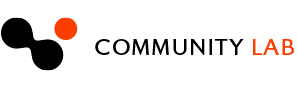
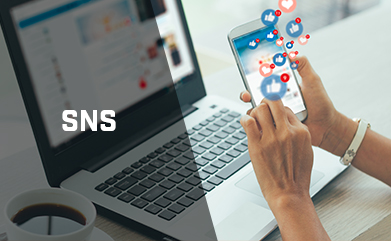
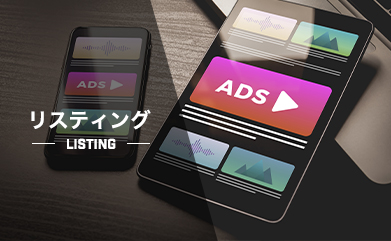



方法について-150x150.jpg)


方法について-485x294.jpg)








